Ubiquiti Amplifi Review

De Ubiquiti Amplifi is een zogenaamde WiFi mesh oplossing waarmee je eenvoudig één groot dekkend WiFi netwerk kunt opzetten.
De set bestaat uit een kleine WiFi router in de vorm van een kubus die voorzien is van een klein rond touchscreen en 2 losse “Mesh Points”.
De router en de mesh points staan draadloos met elkaar in verbinding. Je hoeft dus geen kabels te trekken.

De router is ongeveer 10 bij 10 cm en beschikt over 4 Gigabit LAN poorten en een Gigabit WAN (internet) poort. Er zit ook nog een USB poort op maar die wordt nog nergens voor gebruikt.

De mesh points zijn eigenlijk 2 antennes die je direct in het stopcontact steekt en worden gebruikt om op verschillende plekken het WiFi signaal te vergroten.
Het leuke aan de mesh points is dat het antenne gedeelte via een magnetische bal is bevestigd aan het stopcontact gedeelte en dus verwijderd kunnen worden of in een andere positie kunnen worden gezet mocht dit beter uitkomen.
Hoog zendvermogen
Het Ubiquiti Amplifi systeem beschikt daarnaast ook nog eens over een hoog zendvermogen van wel 250mw. Een gemiddelde WiFi router van uw provider heeft ongeveer 50mw. Door gebruik te maken van de nieuwste Wireless-AC techniek in combinatie met het hoge zendvermogen kan je dus een zeer groot oppervlakte bedekken met hoge snelheid.
Opmerking: Het is ook mogelijk om de routers los te kopen zonder mesh points en deze met elkaar te laten werken. Dit kan handig zijn wanneer u ook wat fysieke aansluitingen wilt hebben op andere locaties in huis of omdat de router een stuk mooier oogt dan de mesh points.
WiFi Mesh vs WiFi versterkers
Het Amplifi systeem lijkt heel erg op een situatie met een WiFi router en een WiFi versterker maar er zit een groot verschil in.
Bij een traditionele WiFi versterker wordt het draadloze signaal van uw router opgepikt en vervolgens opnieuw uitgezonden. Dit gebeurd allemaal door dezelfde chip in de versterker waardoor het probleem ontstaat dat hij niet tegelijk kan zenden en ontvangen. Hij schakelt dus steeds tussen verzenden en ontvangen. Hierdoor halveert de WiFi snelheid en krijg je een onstabiel WiFi signaal.
Aparte chip
Bij de Ubiquiti Amplifi hebben de Mesh points en router aparte chips om met elkaar te communiceren. De WiFi verbinding tussen uw apparatuur en de router of Mesh Points wordt dus niet gehinderd door de onderlinge communicatie tussen de Amplifi router en de Mesh points. Zo krijg je een stabielere verbinding met groter bereik en een hogere WiFi snelheid.
Roaming
Een ander heel groot voordeel bij eem WiFi mesh systeem zoals dit, is dat de onderlinge zenders ervoor zorgen dat uw apparatuur automatisch over wordt gezet naar de beste zender in de buurt.
Bij een traditionele WiFi versterker heb je vaak het probleem dat bijvoorbeeld uw smartphone blijft “hangen” aan uw WiFi versterker terwijl u eigenlijk naast uw WiFi modem staat en dus beter daarmee kunt verbinden op dat moment.
Met behulp van een techniek genaamd Roaming zorgt het Ubiquiti Amplifi systeem ervoor dat de uw smartphone automatisch wordt verbonden met de best beschikbare verbinding, zonder dat u daar iets van merkt of hoeft te doen.
Ubiquiti Amplifi installatie
In de doos van de Ubiquiti Amplifi zit de router, 2 mesh points, een LAN kabel en een stroomadapter voor de Amplifi router. De kleine handleiding geeft aan hoe het systeem geinstalleerd kan worden.

De installatie is echt een fluitje van een cent en iedereen kan deze uitvoeren, zelfs al heb je echt geen enkele kennis van netwerkproducten moet het lukken.
Stappenplan:
1. Download the gratis Amplifi app voor Android of iOS
2. Sluit de router met de meegeleverde LAN kabel aan op een vrije LAN (meestal geel) poort van uw bestaande modem/router en op de blauwe WAN aansluiting achter op de Ubiquiti.
3. De Ubiquiti Amplifi router geeft op zijn scherm aan wanneer hij klaar is met opstarten, sart nu de app op.
4. De app zal de Amplifi router vinden en u vragen om een naam te geven aan het netwerk en een wachtwoord. Een paar seconden later is het systeem klaar voor gebruik.
Ik heb eerlijk gezegd nog nooit zo’n eenvoudige installatie meegemaakt van een netwerkapparaat. Dit maakt de Ubiquiti Amplifi dan ook echt een fantastische oplossing voor mensen met WiFi problemen.
Wil je een systeem dat je gewoon kan uitpakken en letterlijk binnen 2 minuten werkend heb, dan is dit de beste oplossing van het moment.
Mogelijkheden en prestaties
Na de installatie kan je direct aan de slag en hoef je eigenlijk niets meer te doen. Echter heeft Ubiquiti veel leuke functies ingebouwd in het Amplifi systeem die vooral voor gezinnen erg leuk en handig zijn.
Snelheid en verbinding status
De Amplifi app is erg gebruiksvriendelijk en het startscherm laat je zien hoe de verbinding tussen alle apparaten is. Door op het icoontje van de router of een mesh point te tikken kan je de prestaties bekijken en de instellingen aanpassen.
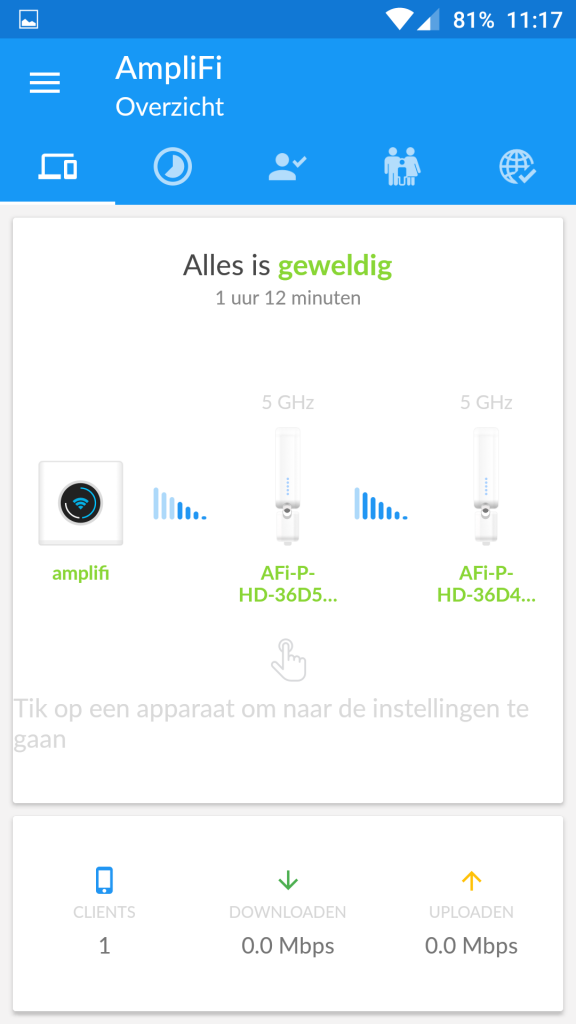
Ik heb het systeem getest in een nieuwbouw woning van 3 verdiepingen. Het mesh point met het minste bereik zat op de begane grond in de woonkamer, de router stond op zolder.
Zelfs over 3 verdiepingen in een nieuwbouw huis was er dus een goede verbinding mogelijk wat laat zien dat het systeem een hoog zendvermogen heeft.
Het systeem kan ook worden gekoppeld met facebook of een google account zodat je overal ter wereld het systeem kunt beheren als je je aanmeld via deze websites.
Snelheid testen
In de app kan je eenvoudig met een druk op de knop de snelheid testen tussen mijn telefoon en het internet. Mijn telefoon heeft helaas geen Wireless-AC WiFi maar ik haalde toch gemakkelijk 50 Mbps aan download snelheid en 30 Mbps upload draadloos, wat ik nog niet eerder heb gehaald met andere WiFi apparatuur.
Opmerking: Onderstaande screenshot geeft een idee hoe het systeem eruit ziet, let niet op de statistieken.
De snelheid die ik zelf haalde was meer dan genoeg om bijvoorbeeld films te streamen via Netflix of snel te downloaden. Wanneer je telefoon over Wireless-AC beschikt zal dit nog veel sneller zijn.
Gasten netwerk
Met de Ubiquiti Amplifi kan je eenvoudig een gasten netwerk opzetten. Je bepaald zelf hoeveel gasten je toelaat en op welk moment.
Het is ook mogelijk om een aparte netwerknaam aan te maken met een eigen wachtwoord voor gasten. Je kan het netwerk onzichtbaar maken en deze delen via whatsapp of e-mail zodat mensen kunnen verbinden zonder dat iedereen ziet dat het netwerk bestaat. Dit is handig om eventueel misbruik te voorkomen.
Tijd schema voor internet gebruik
In de Amplifi app kan je eenvoudig zien wie er allemaal verbonden is met het netwerk. Je kan met een druk op de knop een apparaat toegang weigeren tot internet maar het is ook mogelijk om aparte groepen aan te maken.
Zo kan je bijvoorbeeld een groep aanmaken voor kinderen en daar vervolgens alle smartphones en tablets van de kinderen onder laten vallen. Deze kan je dan toewijzen aan een internet schema om bijvoorbeeld na een bepaalde tijd of op een bepaalde dag, het internet te blokkeren op die apparaten.
Router en Mesh point instellingen
Met behulp van de app kan je de lampjes en de geluiden op de Mesh Points en het scherm van de Amplifi router aan of uit zetten. Bij de router is de helderheid van het scherm en de LED verlichting aan te passen naar wens.
De Amplifi router heeft een nachtmodus die na een bepaalde tijd het scherm uitzet. In het display zie je standaard de tijd en datum staan, dus het kan ook handig dienen als klok in het donker.
Wanneer je wilt weten waar een mesh point of router is, kan je een pieptoon laten horen op het apparaat.
Conclusie
Elk jaar krijgen wij letterlijk duizenden vragen over het verbeteren van het WiFi signaal in huis. Standaard modems van providers hebben onvoldoende bereik en wifi versterkers leveren vaak slechte prestaties en dekken bij lange na niet de hele woning.
Dat is nu echt verleden tijd met de komst van Ubiquiti Amplifi. Letterlijk binnen 5 minuten heb je een compleet dekkend WiFi netwerk in elk hoekje en gaatje van het huis. Op hoge snelheid en zonder onderbrekingen. En het belangrijkste van alles, je hoeft geen kabels te trekken!
Zelden ben ik zo enthousiast geweest over een WiFi oplossing. Vaak is de installatie een grote frustratie en zijn de prestaties niet om over naar huis te schrijven. Ubiquiti maakt het als enige waar momenteel en levert gewoon een top product af die in elk huishouden met WiFi problemen zou moeten staan.
Ubiquiti Amplifi Kopen
Het Ubiquiti Amplifi systeem kan worden besteld bij de volgende aanbieders:
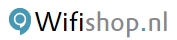 Klik hier om te bestellen |

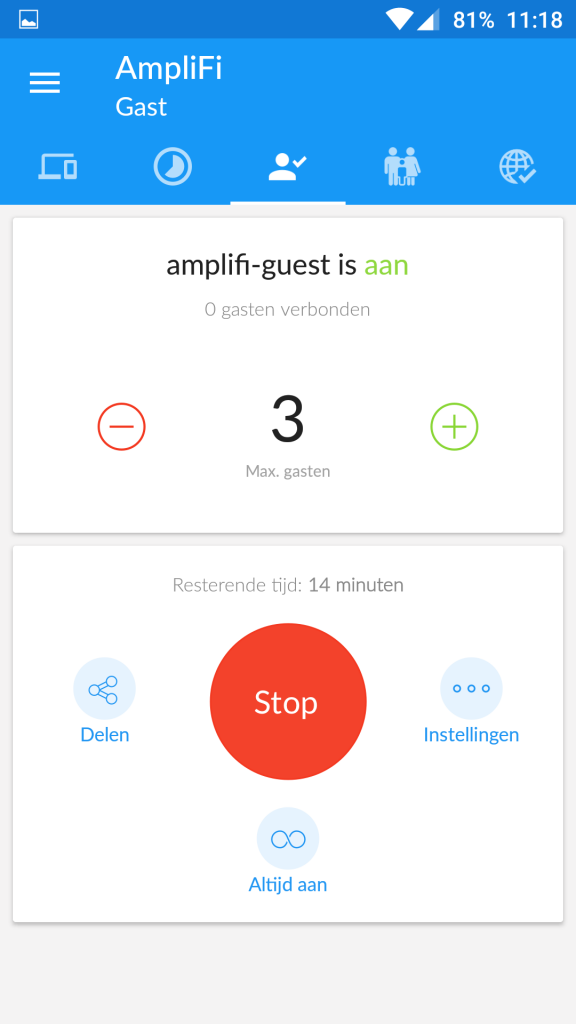

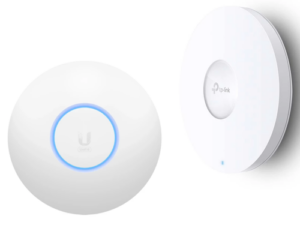


Wij wonen nogal ruim (1300m3). Om goede WiFi dekking te krijgen had ik het al aardig voor elkaar met per verdieping een bekabelde Asus router AC3200 en 2 x AC66. Ssid identiek ingesteld. Dit werkte vrij aardig maar met je Skype van de ene verdieping naar de andere gaan, gaat natuurlijk niet zonder even de verbinding te verliezen. Na het lezen van de test over Ubuiqiti. Amplfibi werd ik nieuwsgierig. Klonk bijna te mooi om waar te zijn. Via de wifishop 3x Amplifi HD router gekocht. 1 router bekabeld op 1e etage aangesloten. Dit gaat bijzonder eenvoudig via de app Amplifi. Bij mij staat de router als accesspoint ingesteld achter een Experiabox V8 van Telfort. In de Amplifi router kies je dan voor bridge modus. Doordat je app op je telefoon of tablet tijdens het configureren dmv Bluetooth communiceert met de Amplifi router gaat alles onwaarschijnlijk makkelijk. Geen gedoe doordat je de dhcp server uitzet bij activeren bridge modus, je de connectie verliest en je eerst moet achterhalen wat het nieuwe ip adres is geworden maar gewoon via Bluetooth met je router verbonden blijven. SUPER! Ubiquiti adviseert om je hoofdrouter in het centrum van je huis te plaatsen omdat als je de extra mesh routers achter elkaar zet, je met elke hop toch snelheid verliest. Bij mij geen probleem, heb dus de hoofd router nu op de eerste etage staan. Dan 2e router aansluiten. Dat gaat het makkelijkst om hem eerst te verbinden op 1 van de 4 switch poorten van je nieuwe Amfibi hoofdrouter. Dan is namelijk je 2e router zeker binnen bereik van je hoofdrouter. De app ziet automatisch de 2e router nadat deze is opgestart. Je wordt gevraagd of het een mesh router moet worden. Ja dus, router start opnieuw op. In je app ga je daarna naar de 2e mesh router. Je hebt nu bijna geen instellingsmogelijkheden meer want het is WiFi zender geworden. Wel heb je de keuze om te kiezen voor bekabelde mesh router, dit kiezen en klaar is kees. De mesh router naar de 2e etage gebracht en klaar. Daarna de 3e router op dezelfde manier geconfigureerd. Daarna naar begane grond gebracht en aangesloten op netwerk kabel.
Het resultaat is verbluffend. Snelheid is gelijk aan Asus AC3200. Ik loop nu naadloos door het huis met de iPad zonder een moment signaal te verliezen. Router zet iPad automatisch op 5G en als verbinding slecht wordt op 2,4 G. Dit heet bij Asus smartconnect maar werkt daar slecht, maar bij amplifi werkt het gewoon. Dekking gaat absoluut een stuk verder dan vroeger. In de betonnen garage was verbinding altijd matig maar nu zeer goed. Ongelooflijk dat dit uit zo’n klein fraai kastje komt. De AC3200 is minstens 4x groter met een zwik antennes. Het uiterlijk van de routers is Apple design mooi, dit mag gezien worden, klein, super kleuren touchscreen display en via de app op helderheid in te stellen en timer om hem ’s nachts te dimmen.
Oké dit was de loftrompet. Maar dan toch 1 nadeel: als je Amplifi in bridge modus gebruikt, werkt de functie gast netwerk niet. Dat is jammer want bij Asus werkte dat gewoon wel. Ik weet dat sommigen zeggen dat je de Experiabox V8 dmz kan activeren maar dit werkt toch niet lekker. Port forwarding hapert af en toe en de reactie snelheid van het internet opgaan wordt traag. Typ een adres in je browser en je ervaart traagheid. Experiabox in bridgemode gaat bij Telfort niet want dan doet je telefoon het niet meer. Dat is de reden dat ik de router als accesspoint (bridge modus bij Amplifi) heb geconfigureerd. De Experiabox kent ook geen gastnetwerk functionaliteit. Dus dan maar geen gastnetwerk, tenslotte worden de data bundels steeds goedkoper.
Amplifi nu 4 maanden in gebruik ter verspreiding van internet via 4G. De Amplifi’s worden gebruikt als wifi hotspot in 2 kantoren van 3 etages. Deze worden nu afgedekt door 3 Amplifi access point die bekabeld onderling zijn verbonden en voor de spreiding worden 5 extra mesh points ingezet. En het werkt perfect. Zeker het touchscreen schermpje waar ok de updates op worden gemeld zijn een uitkomst.alles met 1 wifi naam en ook 2,4 of 5 GHZ maakt niet uit. Het linken aan elkaar is een appeltje eitje. En daarna top wifi signaal en het blijft werken.
Het is niet goedkoop maar werkt wel. Tip voor thuis gebruik koop twee HD routers en 1 mesh point. Plaats de HD router beneden en 1 bekabeld op zolder die gekoppeld zit aan de eerste. Dit kan via de stroom of via een RJ 45 kabel. Daarna het mesh point op de 1e verdieping die met beide HD routers kan communiceren. Geheid top WIFI op elke lokatie in je huis. Kost wel 400 euri maar daar ga je plezier van krijgen.
Vind de stopcontact antennes niet zo mooi en ga dus voor 2 routers zoals Frank hierboven voorstelt.
Ze zijn besteld en ik zal mijn bevindingen hier dan melden. Ben benieuwd
Kun je de wifi ‘s nachts ook uitzetten?
Hi Renate,
Ja dit kan! je kan een schema instellen wanneer wifi actief is.
Hadden vanaf begin 2018 waardeloze wifi in ons nieuwe huis met 3 verdiepingen. Ziggo laten komen maar er was geen eer te behalen en het lag volgens de monteur aan de locatie waar de modem was geinstaleerd. Ook zou de vloerverwarming en beton het probleem zijn.
Onze woonkamer is op de 1e etage en daar dus ook het ziggomodem geplaatst, en als ik de woonkamer uitliep viel het wifi signaal al weg.
Naar de plaatselijke computer zaak gegaan voor advies en adviseerde AMPLIFI met 2 meshpoints.
Gratis onder het genot van een bakkie koffie werd het geinstaleerd en sindsdien perfecte wifi door het hele huis. Kost wel wat maar absoluut geen spijt.
Ik heb gisteren een systeem geplaatst met 1 AMPLIFI en 3 Meshpoints.
Nog nooit zo’n goed bereik gehad, al veel dingen geprobeerd.
Heb nu overal in huis en in elke uithoek van de grote tuin van goede ontvangst.
De router staat een kleine week geïnstalleerd en geeft uitzonderlijke goede resultaten. Niettemin stellen we vandaag vast dat het schermpje en de verlichting niet meer werken. Even de adapter uitgetrokken en opnieuw aangekoppeld en de verlichting werkt terug, maar het schermpje blijft zwart. Iemand enige ervaring hiermee? Beveiliging tegen oververhitting of zo?
Voor de zekerheid:
Staat het scherm niet per ongeluk uitgeschakeld in het Menu?
Vraag: moet de modem van de provider in ‘bridge modus’ gezet worden voor deze router/access point?
Ik ben bijna om, dat wil zeggen dat ik op het punt sta dit systeem aan te schaffen. Toch even mijn achtergrond: Ik heb een aantal jaar geleden een Netgear Wifi router gekocht omdat de Ziggo modem/router gewoonweg niet de capaciteit kon leveren om mijn huis (3 etages) volledig te voorzien van Wifi. Heb meerdere monteurs van Ziggo over de vloer gehad en de laatste zei: Koop een Netgear, zet de modem in bridge modus en laat de Netgear z’n werk doen.
Concreet, ik ben de Netgear helemaal zat met z’n enorme afmetingen en drie antennes (staat naast de TV) en moet nog steeds een Power Plug gebruiken om op de tweede etage een stabiele internet aansluiting te krijgen.
Hoe eenvoudig is dit systeem aan te sluiten op een Ziggo modem in bridge modus, kan deze wel op deze wijze geconfigureerd worden voor Ziggo ? ik heb diverse apparaten in huis (oa Tado) dus snelheid is niet het belangrijkste maar een stabiele connectie wel.
Dank hiervoor. Zelf zeer tevreden met dit systeem. Toch wil ik nog een stap verder en mijn internetsnelheid late verhogen bij Ziggo. Daarnaast extra antennes bijplaatsen. Komt dit de snelheid ten goede? Bij voorbaat dank,
Johan Hendrix